Come visualizzare un messaggio durante l'avvio di Windows
Pubblicato: 2022-01-29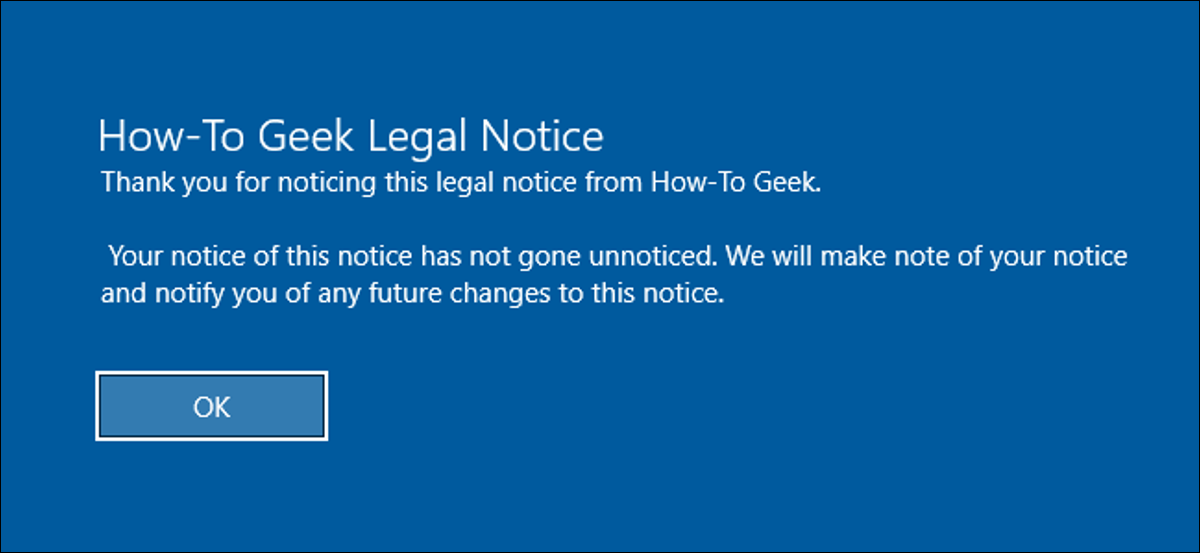
Se utilizzi un PC di proprietà dell'azienda, potresti aver visualizzato un avviso legale prima di accedere a Windows. Ecco come puoi fare la stessa cosa sul tuo PC e visualizzare un messaggio con il testo che desideri.
Se sei disposto a tuffarti nel registro di Windows o nell'Editor criteri di gruppo locali, ci sono alcune cose interessanti che puoi fare per l'accesso a Windows. Abbiamo parlato di come aggiungere le informazioni di accesso precedenti e nascondere le tue informazioni personali dal Schermata di accesso a Windows. Puoi anche aggiungere un messaggio di testo che appare prima che un utente esegua l'accesso. Sebbene sia destinato alle aziende per pubblicare avvisi legali, puoi usarlo per qualsiasi cosa tu voglia. Ecco come.
CORRELATI: Come visualizzare le informazioni di accesso precedenti nella schermata di accesso di Windows
Utenti domestici: visualizza un messaggio di testo di avvio modificando manualmente il registro
Se hai un'edizione Home di Windows, dovrai modificare il registro di Windows per apportare queste modifiche. Puoi anche farlo in questo modo se hai Windows Pro o Enterprise, ma ti senti più a tuo agio a lavorare nel registro. (Se hai Pro o Enterprise, tuttavia, ti consigliamo di utilizzare l'Editor criteri di gruppo locali più semplice, come descritto nella sezione successiva.)
Avviso standard: l'editor del registro è uno strumento potente e un uso improprio può rendere il sistema instabile o addirittura inutilizzabile. Questo è un trucco piuttosto semplice e finché ti attieni alle istruzioni, non dovresti avere problemi. Detto questo, se non ci hai mai lavorato prima, considera di leggere come utilizzare l'Editor del Registro di sistema prima di iniziare. E sicuramente esegui il backup del registro (e del tuo computer!) prima di apportare modifiche.
CORRELATO: Imparare a usare l'editor del registro come un professionista
Apri l'editor del registro premendo Start e digitando "regedit". Premi Invio per aprire l'Editor del Registro di sistema e autorizzarlo ad apportare modifiche al tuo PC.
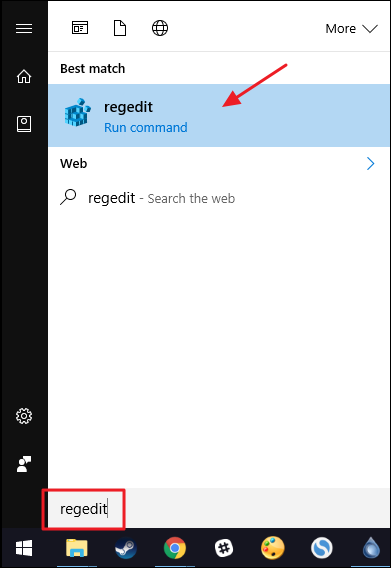
Nell'Editor del Registro di sistema, utilizzare la barra laterale sinistra per accedere alla seguente chiave:
HKEY_LOCAL_MACHINE\Software\Microsoft\Windows\CurrentVersion\Policies\System
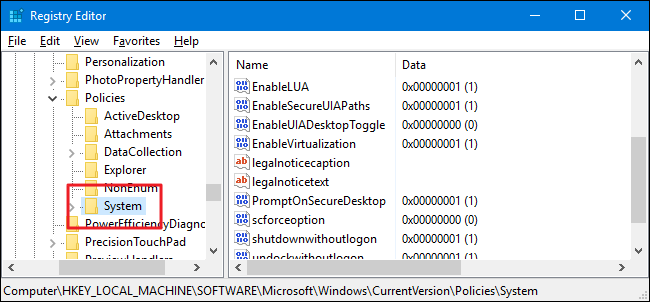
Nel riquadro di destra vedrai due valori denominati legalnoticecaption e legalnoticetext . Li modificherai entrambi per creare il tuo messaggio. Fare doppio clic sul valore legalnoticecaption per aprire la relativa finestra delle proprietà.
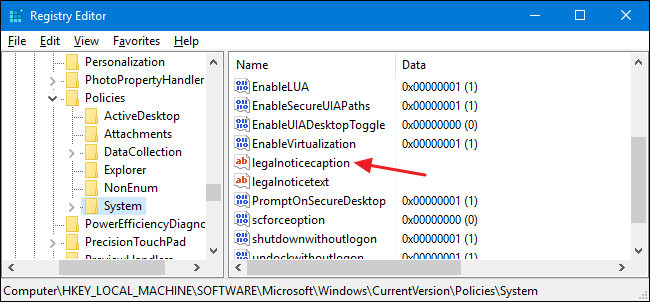
Il valore legalnoticecaption funge da titolo del tuo messaggio. Appare in alto e con un carattere leggermente più grande del testo del messaggio. Ovviamente, se vuoi solo un messaggio molto breve, sentiti libero di usare legalnoticecaption e lasciare vuoto legalnoticetext . Nella casella "Dati valore", digita il titolo del tuo messaggio e quindi fai clic su "OK".
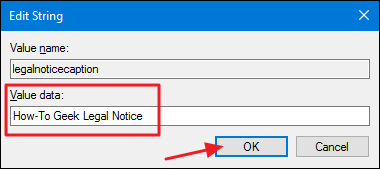
Nella finestra principale dell'Editor del Registro di sistema, fare doppio clic sul valore legalnoticetext per aprire la relativa finestra delle proprietà.
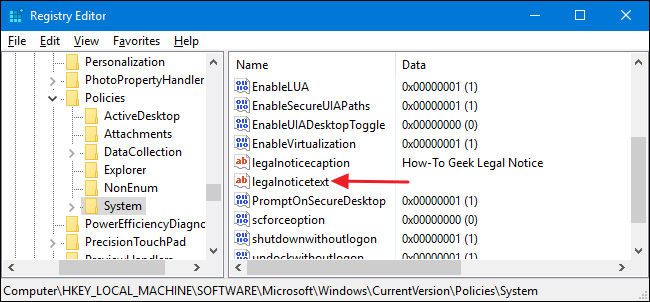
Digita il tuo messaggio nella casella "Dati valore". Noterai che ottieni solo una normale casella di dati da digitare qui, il che può rendere un po' ingombrante la digitazione di un messaggio più lungo. Puoi sempre digitare il tuo messaggio in un editor di testo come Blocco note e quindi copiarlo/incollarlo nella casella "Dati valore". Devi solo tenere a mente che non è disponibile alcuna formattazione, inclusi i ritorni a capo. Quindi digita tutto il testo su una riga prima di copiarlo e incollarlo.
C'è un modo per inserire ritorni a capo in modo da poter avere più paragrafi e ne parleremo tra poco. Ma per ora, inserisci il tuo testo lì dentro e quindi fai clic su "OK".
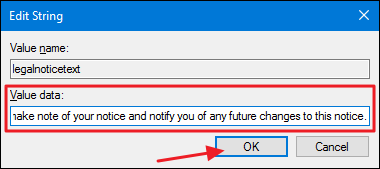
Se vuoi inserire ritorni a capo nel tuo testo, puoi farlo direttamente nell'Editor del Registro di sistema. Seleziona il valore legalnoticetext , fai clic sul menu "Modifica", quindi fai clic su "Modifica dati binari".
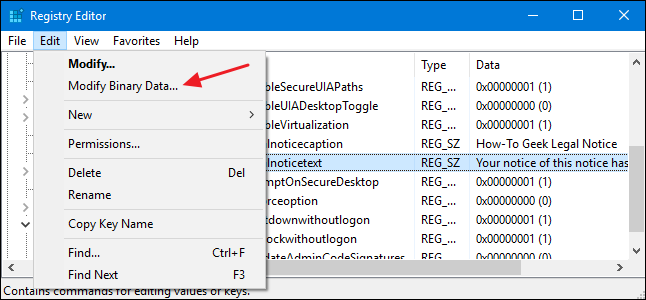
Nella finestra di modifica binaria, ogni lettera del messaggio (spazi inclusi) è rappresentata da quattro caratteri esadecimali. Il testo normale è mostrato a destra; i caratteri esadecimali a sinistra. Per inserire un ritorno a capo, dovrai fare clic sullo spazio sul lato esadecimale subito dopo il carattere in cui vuoi inserire il ritorno. Puoi provare a guardare la posizione, ma puoi anche contare fino alla posizione di cui hai bisogno. Un carattere di testo normale corrisponde a quattro caratteri sul lato binario. Quindi, conta il numero di caratteri nel testo normale, moltiplicalo per quattro, quindi conta quel numero di caratteri binari per trovare lo stesso punto. Sono necessari un paio di tentativi per ottenere il posizionamento proprio dove lo desideri.
Dopo aver fatto clic sullo spazio giusto, digita 0D00. Questo è il carattere esadecimale per un ritorno a capo. Se vuoi aggiungere una riga in più tra i paragrafi, inserisci il carattere 0D00 due volte di seguito, come stiamo facendo in questo esempio. Fallo in ogni spazio in cui desideri un reso e quindi fai clic su "OK".
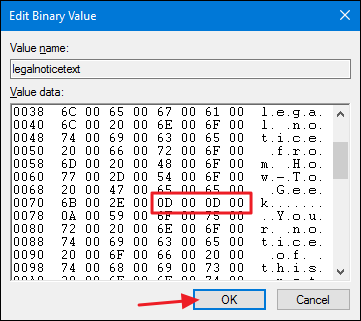
Ora puoi uscire dall'Editor del Registro di sistema. Al successivo riavvio di Windows, dovresti vedere l'avviso legale prima di raggiungere la schermata di accesso.

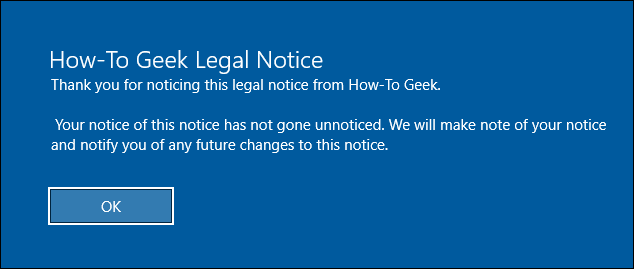
Per annullare le modifiche, avvia nuovamente l'Editor del Registro di sistema, apri a turno i valori legalnoticecaption e legalnoticetext ed elimina tutto nella casella "Dati valore" per entrambi i valori.
Scarica il nostro Hack del Registro di sistema con un clic
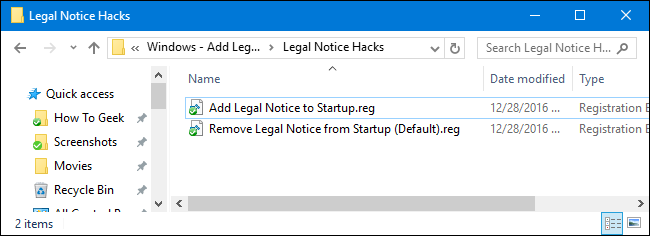
Se non hai voglia di tuffarti nel registro da solo, abbiamo creato due hack del registro scaricabili che puoi utilizzare. Un hack aggiunge una didascalia e un testo di avviso legale e l'altro li rimuove, ripristinando l'impostazione predefinita. Entrambi gli hack sono inclusi nel seguente file ZIP.
Avviso legale Hack
Prima di poter utilizzare l'hack per aggiungere l'avviso legale, dovrai modificare il file REG per includere il tuo testo. Dopo aver scaricato e decompresso gli hack, fai clic con il pulsante destro del mouse sul file "Aggiungi avviso legale a Startup.reg" e scegli "Modifica" dal menu di scelta rapida.
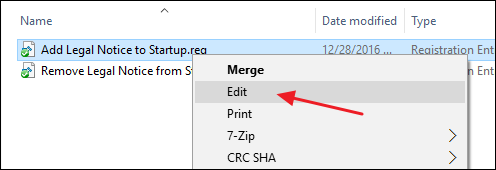
Sostituisci il testo che dice "Digita il tuo titolo qui" e "Digita il tuo testo qui" con quello che vuoi. Ricorda solo di lasciare le virgolette al loro posto. Dovrai digitare il testo per il valore legalnoticetext tutto su una riga. Se vuoi avere testo con più paragrafi e ritorni a capo tra i paragrafi, dovrai aggiungerli nell'Editor del Registro di sistema in un secondo momento usando la tecnica discussa nella sezione precedente.
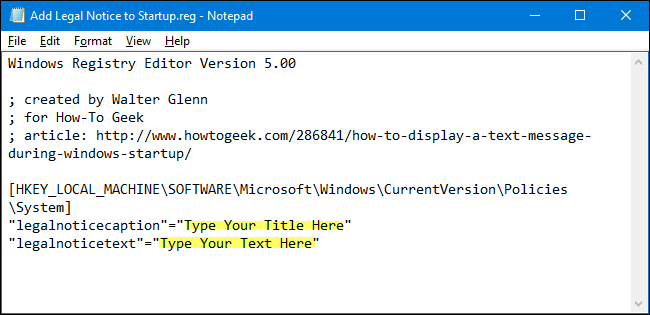
Quando hai finito di apportare modifiche, salva il file REG. È quindi possibile fare doppio clic sul file e seguire le istruzioni per aggiungere il materiale al Registro.
CORRELATO: Come creare i tuoi hack del registro di Windows
Questi hack sono in realtà solo la chiave di System , ridotta ai valori legalnoticecaption e legalnoticetext descritti sopra e quindi esportati in un file .REG. L'esecuzione dell'hack "Aggiungi avviso legale all'avvio" imposta quei valori per utilizzare qualsiasi testo inserito nel file. L'esecuzione dell'hack "Rimuovi avviso legale dall'avvio (impostazione predefinita)" riporta entrambi i valori su vuoti. E se ti piace giocherellare con il registro, vale la pena dedicare del tempo a imparare come creare i tuoi hack del registro.
Utenti Pro ed Enterprise: visualizza un messaggio di testo di avvio con l'Editor criteri di gruppo locali
CORRELATI: Utilizzo dell'Editor criteri di gruppo per modificare il PC
Se utilizzi Windows Pro o Enterprise, il modo più semplice per visualizzare un messaggio di avvio consiste nell'usare l'Editor criteri di gruppo locali. Dovresti anche essere consapevole del fatto che i criteri di gruppo sono uno strumento piuttosto potente, quindi vale la pena dedicare del tempo per imparare cosa può fare. E se sei su una rete aziendale, fai un favore a tutti e verifica prima con il tuo amministratore. Se il tuo computer di lavoro fa parte di un dominio, è anche probabile che faccia parte di un criterio di gruppo di dominio che sostituirà comunque il criterio di gruppo locale.
Apri invece il normale Editor criteri di gruppo locali facendo clic su Start, digitando "gpedit.msc" e quindi premendo Invio.
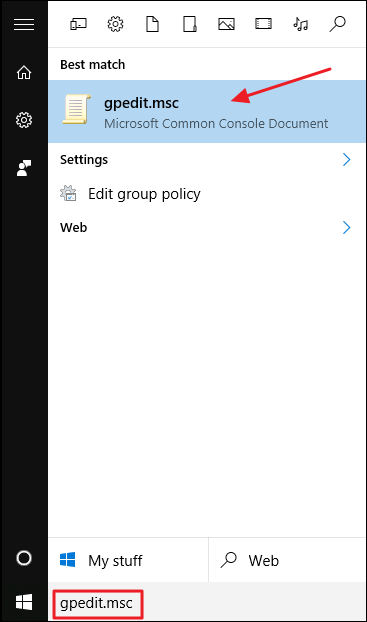
Nell'Editor criteri di gruppo locali, sul lato sinistro, scorrere fino a Configurazione computer > Impostazioni di Windows > Impostazioni di sicurezza > Criteri locali > Opzioni di sicurezza.
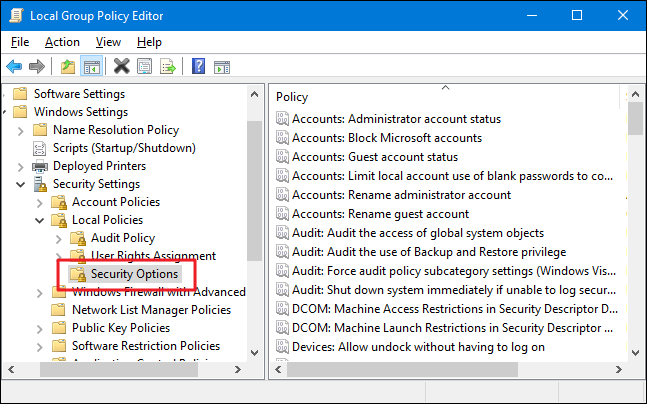
Sulla destra, trova l'impostazione "Accesso interattivo: titolo del messaggio per gli utenti che tentano di accedere" e fai doppio clic su di essa per aprire la sua finestra delle proprietà.
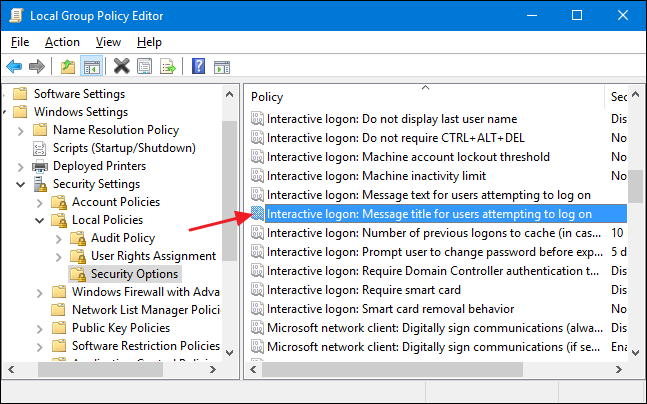
Nella finestra delle proprietà dell'impostazione, digita il titolo che desideri per il tuo messaggio e quindi fai clic su "OK".
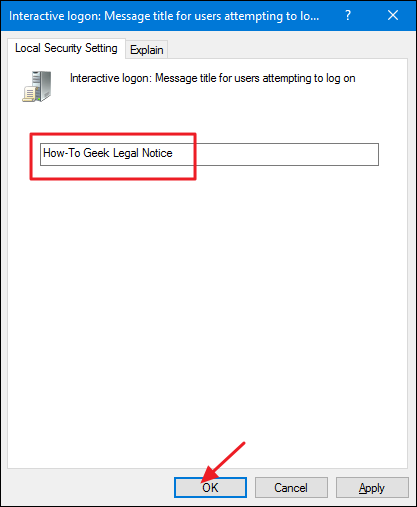
Nella finestra principale dell'Editor criteri di gruppo locali, trova l'impostazione "Accesso interattivo: testo del messaggio per gli utenti che tentano di accedere" e fai doppio clic su di essa per aprire la finestra delle proprietà.
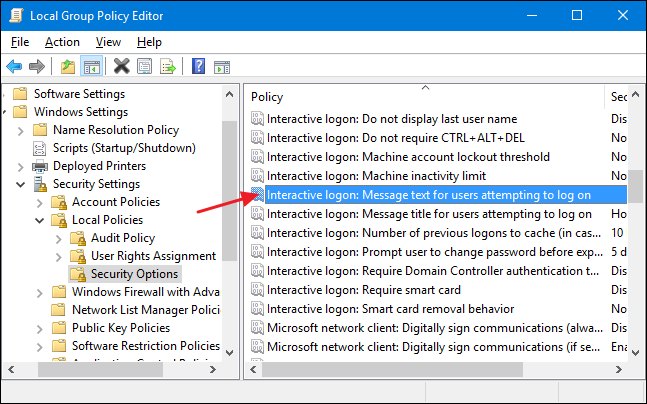
Nella finestra delle proprietà dell'impostazione, digita il testo che desideri per il tuo messaggio. A differenza di quando si lavora direttamente nel registro, è possibile separare il testo su più righe premendo Invio dopo una riga per inserire un ritorno a capo. Tuttavia, non puoi inserire due ritorni a capo in una riga per creare una riga vuota tra i paragrafi. La casella di modifica fa sembrare che tu possa, ma il ritorno extra non verrà riconosciuto nel messaggio effettivo durante l'avvio. Se vuoi inserire una riga vuota extra, dovrai modificare la voce nel Registro utilizzando la tecnica che abbiamo descritto in precedenza.
Quando hai finito di digitare il messaggio, fai clic su "OK".
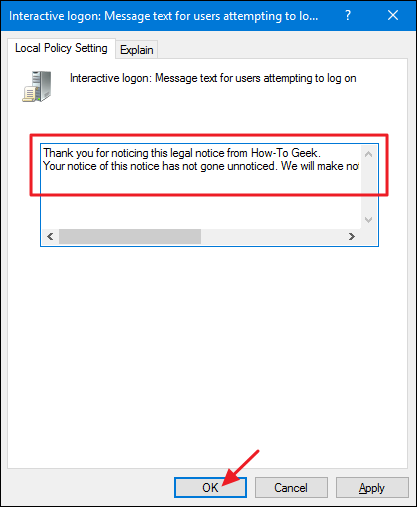
È ora possibile uscire dall'Editor criteri di gruppo locali. Al successivo riavvio di Windows, dovresti vedere l'avviso legale prima di raggiungere la schermata di accesso. Se desideri annullare le modifiche in un secondo momento, torna a ciascuna di queste due impostazioni e rimuovi tutto il testo.
